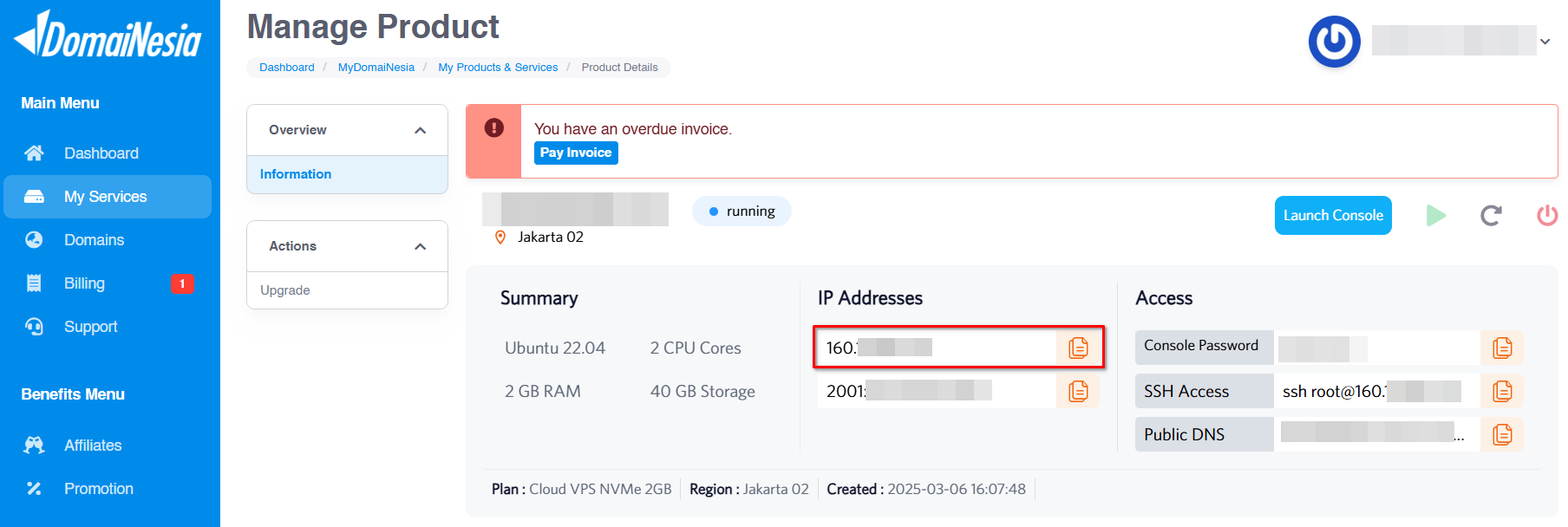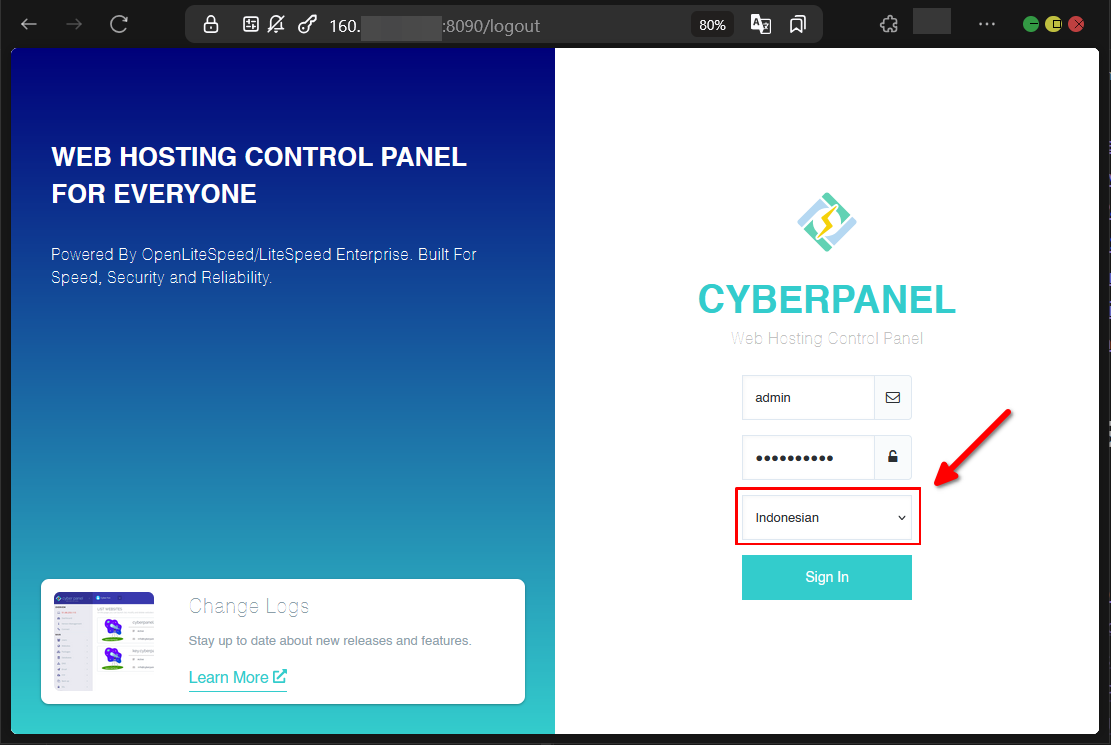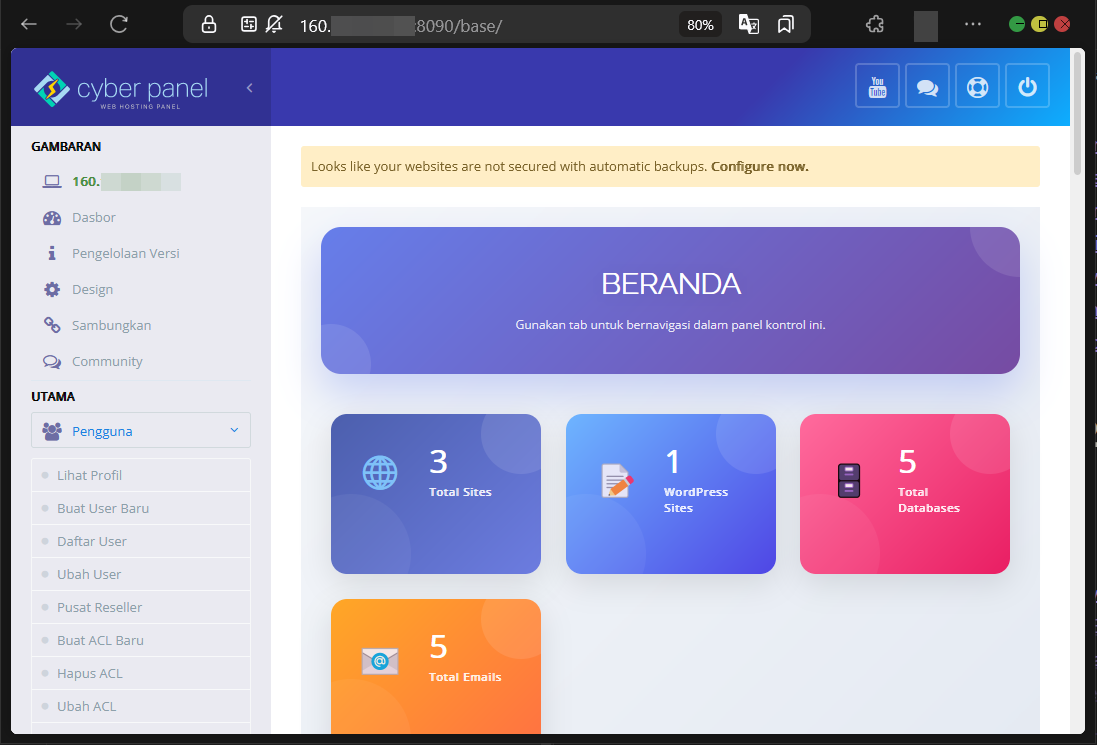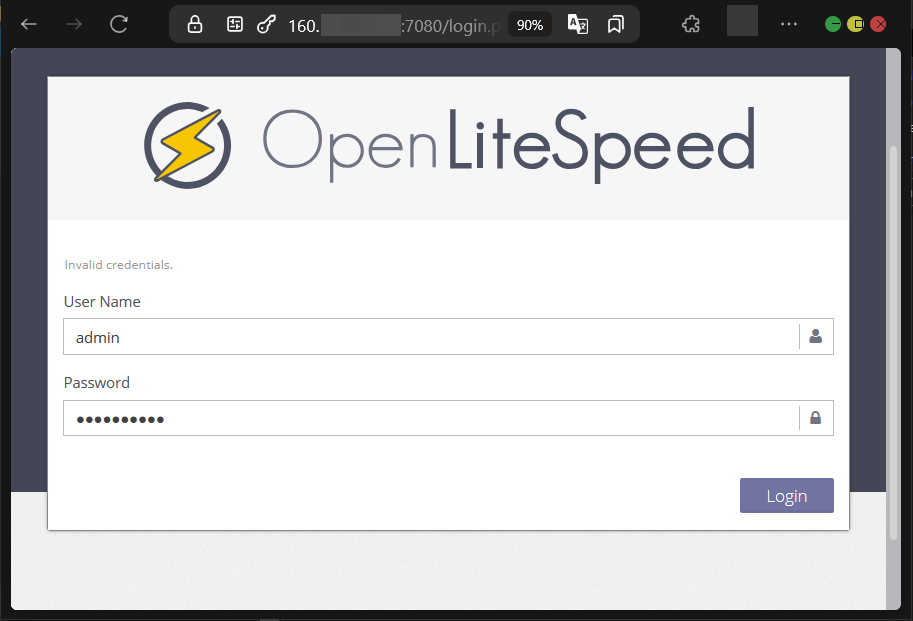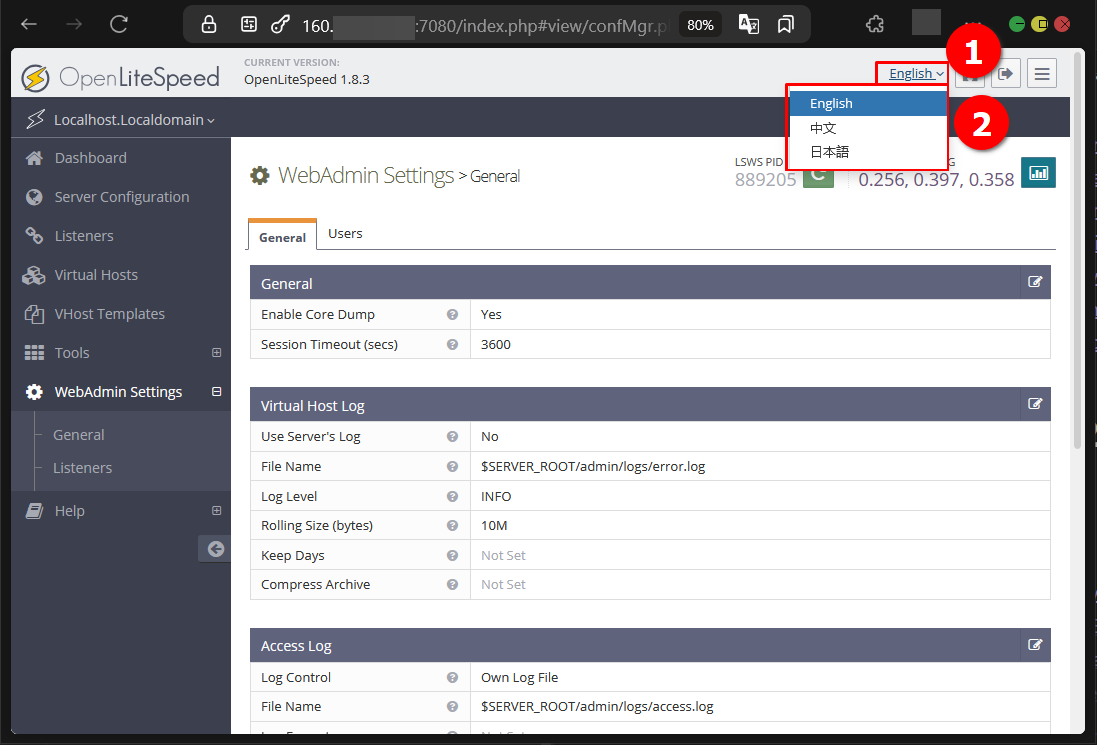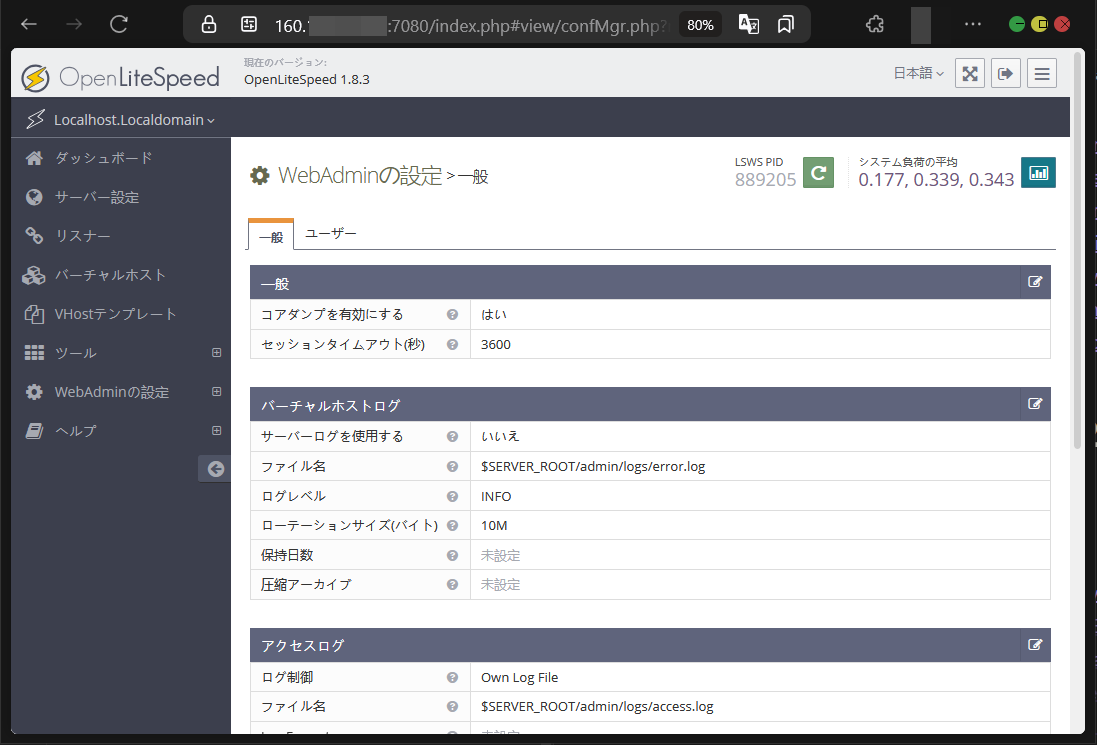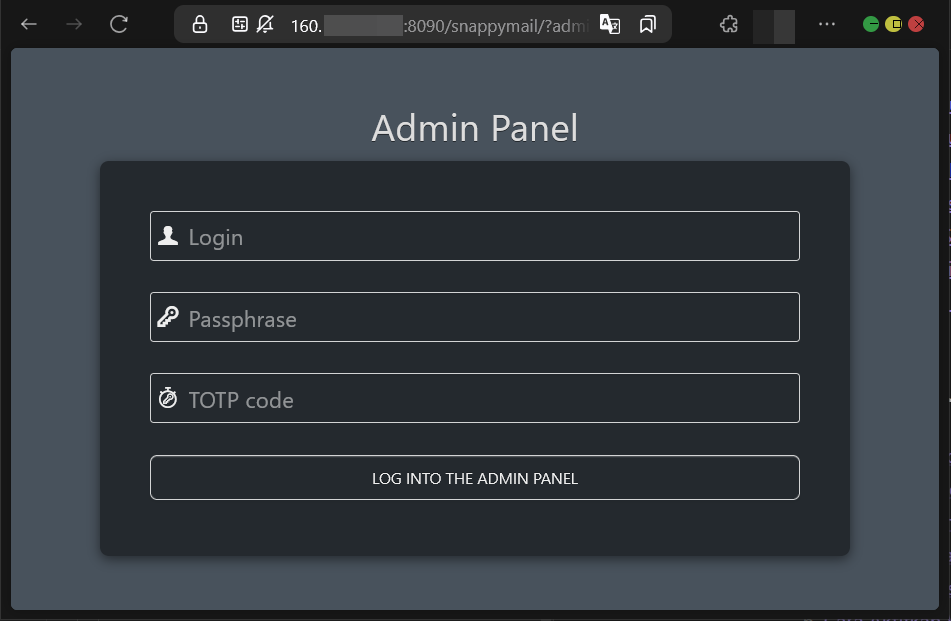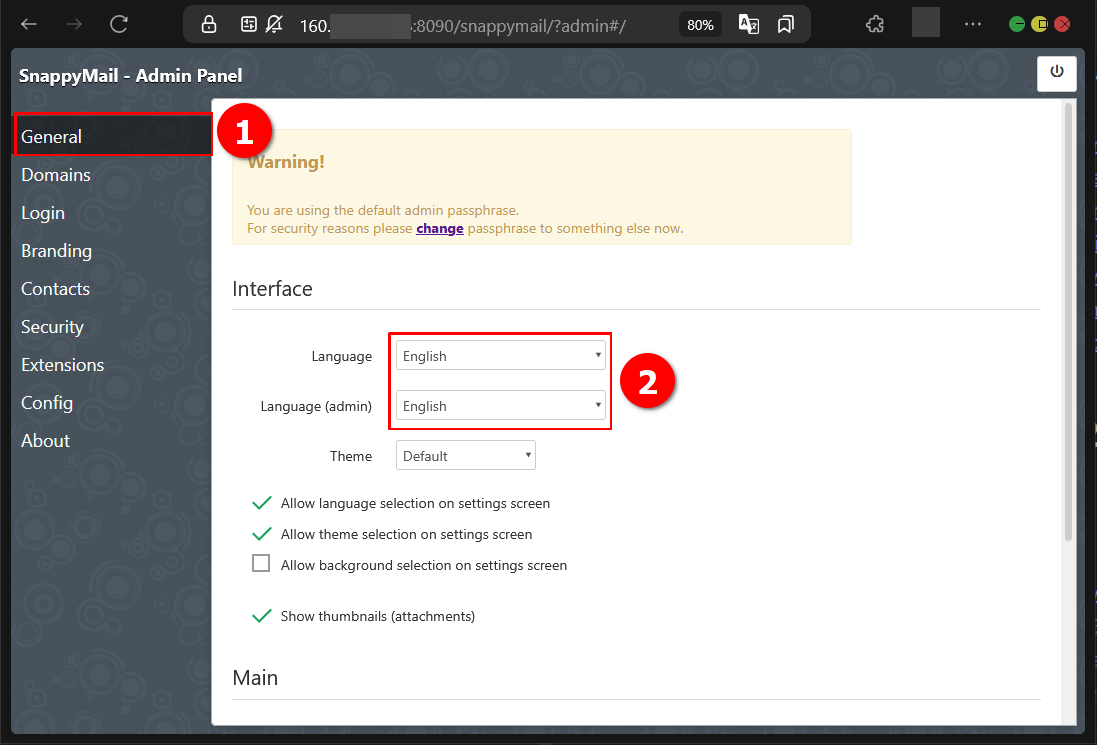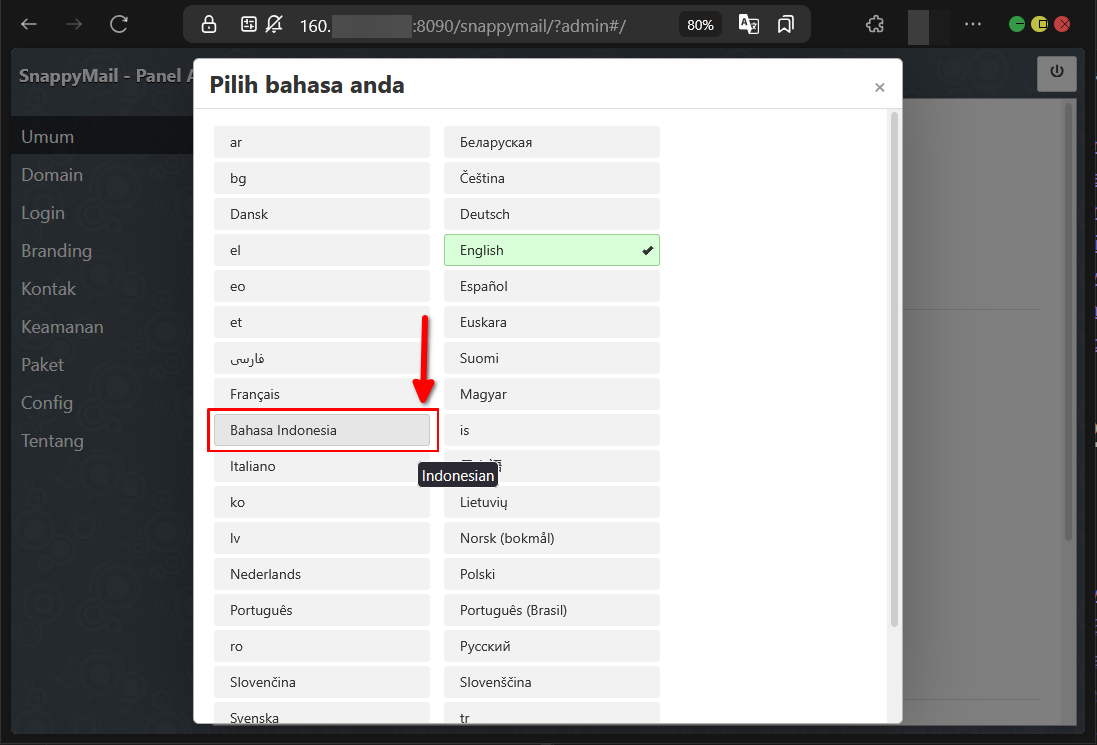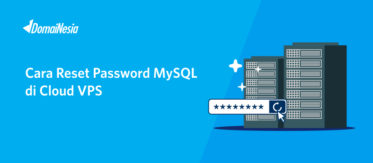Cara Mengubah Lokalisasi Bahasa dan Waktu di CyberPanel
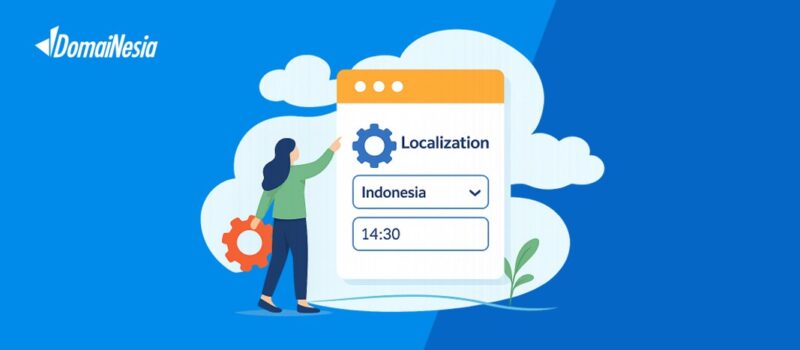
Hai DomaiNesians! Kali ini kita akan menyelami proses mengubah lokalisasi bahasa dan waktu di CyberPanel, sebuah platform manajemen hosting yang powerful. Mengatur bahasa dan waktu sesuai kebutuhan lokal sangat penting untuk mempermudah penggunaan dashboard, memastikan ketepatan waktu pada log server, dan memberikan pengal56aman pengguna yang lebih nyaman. Untungnya, fitur lokalisasi di CyberPanel hadir sebagai solusi praktis untuk mengatasi kebutuhan ini. Yuk, kita jelajahi langkah-langkahnya bersama!
Mengapa Butuh Melakukan Lokalisasi di CyberPanel?
Lokalisasi bahasa dan waktu merujuk pada proses penyesuaian antarmuka dan pengaturan waktu sistem agar sesuai dengan bahasa serta zona waktu yang digunakan di wilayah tertentu. Dalam konteks CyberPanel, lokalisasi memungkinkan pengguna untuk mengubah bahasa dashboard dan menyesuaikan waktu server agar sesuai dengan kebutuhan lokal.
CyberPanel menyediakan fitur lokalisasi yang memudahkan pengguna untuk mengelola server dengan lebih nyaman. Fitur ini memungkinkan pengubahan bahasa pada antarmuka utama, meskipun beberapa komponen seperti Open Source memiliki keterbatasan dalam dukungan bahasa. Proses lokalisasi dapat dilakukan melalui antarmuka grafis (GUI) atau baris perintah (CLI), memberikan fleksibilitas bagi pengguna dengan berbagai tingkat keahlian teknis.
Untuk pengubahan bahasa, CyberPanel mendukung pengaturan melalui GUI dan CLI. Namun, panduan ini akan berfokus pada metode GUI karena lebih mudah diakses oleh sebagian besar pengguna. Jika pilihan bahasa pada GUI tidak mencakup bahasa yang diinginkan, pengguna dapat mengubahnya melalui CLI dengan menerjemahkan kata per kata sesuai kebutuhan. Perlu diperhatikan bahwa lokalisasi bahasa di CyberPanel belum sepenuhnya menyeluruh. Beberapa fitur atau antarmuka, seperti OpenLiteSpeed, mungkin masih menggunakan bahasa Inggris atau bahasa default karena keterbatasan dukungan bahasa, termasuk bahasa Indonesia.
Sementara itu, pengubahan waktu lokal pada CyberPanel hanya dapat dilakukan melalui terminal, karena fitur ini belum tersedia di antarmuka GUI. Hal ini memerlukan akses ke baris perintah untuk mengatur zona waktu sistem secara manual.
Berikut adalah beberapa skenario di mana lokalisasi sangat berguna:
- Memudahkan pengguna non-Inggris untuk memahami antarmuka dashboard CyberPanel.
- Menyesuaikan waktu log server agar sesuai dengan zona waktu lokal untuk analisis yang lebih akurat.
- Memberikan pengalaman pengguna yang lebih personal bagi tim yang bekerja dalam bahasa tertentu.
- Memastikan email yang dikirim melalui SnappyMail menampilkan stempel waktu yang sesuai dengan zona waktu lokal.
Tanpa lokalisasi, beberapa risiko dapat muncul, seperti:
- Kesulitan memahami antarmuka jika bahasa default tidak dikuasai.
- Ketidaksesuaian waktu pada log server, yang dapat menyulitkan pelacakan aktivitas.
- Pengalaman pengguna yang kurang optimal karena ketidakcocokan bahasa atau zona waktu.
- Potensi kesalahan dalam penjadwalan tugas otomatis karena perbedaan zona waktu.
Fitur lokalisasi di CyberPanel menawarkan solusi untuk skenario-skenario tersebut, memastikan pengguna dapat mengelola server dengan lebih efisien dan nyaman.
Mengakses Dashboard CyberPanel
Nah, DomaiNesians! Setelah memahami pentingnya lokalisasi, saatnya kita mulai langkah praktis untuk mengakses dashboard CyberPanel. Proses ini adalah langkah awal untuk mengubah pengaturan bahasa dan mempersiapkan server sesuai kebutuhan.
Dalam panduan ini, kita menggunakan CyberPanel versi 2.4 dengan lisensi gratis. Perlu diperhatikan bahwa antarmuka atau alur pengaturan mungkin berbeda jika menggunakan lisensi berbayar atau versi lain. Bagi yang belum memiliki server, segera jelajahi Paket Hosting DomaiNesia atau Cloud VPS Termurah di DomaiNesia untuk memulai perjalanan hosting.
Untuk mengakses CyberPanel, kita perlu mengetahui alamat IP VPS terlebih dahulu, yang dapat dilihat melalui Dashboard VPS MyDomaiNesia. Setelah mendapatkan IP, tambahkan port 8090 pada URL, misalnya https://[160.123.45.67]:8090. Dengan langkah ini, dashboard CyberPanel siap diakses untuk pengaturan lebih lanjut.
Proses Mengubah Lokalisasi Bahasa
Mengubah Bahasa CyberPanel
Untuk mengubah bahasa utama pada dashboard CyberPanel, langkah pertama adalah mengakses halaman login. Halaman ini dapat dijangkau melalui URL yang telah disiapkan sebelumnya, yaitu https://[160.123.45.67]:8090.
Pada halaman login, kita akan menemukan kolom pemilihan bahasa yang biasanya terletak di atas tombol “Sign in” atau di bawah kolom “Password”. Kolom ini memungkinkan pemilihan bahasa yang tersedia untuk antarmuka dashboard.
Pilih bahasa yang diinginkan dari daftar yang tersedia. Dalam panduan ini, bahasa Indonesia dipilih sebagai bahasa utama. Setelah memilih bahasa, masukkan kredensial login dan klik “Sign in” untuk masuk ke dashboard CyberPanel.
Setelah berhasil masuk, antarmuka dashboard akan otomatis berubah sesuai bahasa yang dipilih, memudahkan navigasi dan pengelolaan server.
Mengubah Bahasa OpenLiteSpeed
Untuk mengubah bahasa pada antarmuka OpenLiteSpeed, akses dashboardnya melalui URL https://[nama-domain]:7080. OpenLiteSpeed adalah server web yang digunakan CyberPanel, dan pengaturan bahasanya terpisah dari dashboard utama.
Setelah mengakses URL tersebut, halaman login OpenLiteSpeed akan muncul. Masukkan username dan password yang sesuai, lalu klik tombol “Login” untuk masuk ke dashboard utama OpenLiteSpeed.
Di dashboard utama, perhatikan navigation bar di pojok kanan atas. Terdapat tombol bertuliskan “English” yang menunjukkan bahasa saat ini. Klik tombol tersebut untuk melihat daftar bahasa yang tersedia.
Pilih bahasa yang diinginkan dari opsi yang muncul. Dalam panduan ini, bahasa Jepang dipilih sebagai bahasa utama untuk OpenLiteSpeed. Jika ingin kembali ke bahasa Inggris, klik tombol yang sama dan pilih “English”. Perubahan bahasa akan langsung diterapkan pada antarmuka.
Mengubah Bahasa SnappyMail
SnappyMail adalah layanan email yang terintegrasi dengan CyberPanel. Untuk mengubah bahasanya, akses halaman admin melalui URL https://[nama-domain]:8090/snappymail/?admin/.
Setelah mengakses link tersebut, halaman “Admin Panel” akan muncul. Masukkan username “admin” dan kata sandi yang sesuai, lalu klik tombol “Log Into The Admin Panel” untuk masuk ke dashboard admin SnappyMail.
Di dashboard admin, navigasi ke tab “General”. Pada bagian “Interface”, terdapat opsi untuk mengubah bahasa yang digunakan pada web mail dan dashboard admin.
Klik opsi tersebut untuk membuka jendela pemilihan bahasa. Dalam panduan ini, bahasa Indonesia dipilih sebagai bahasa utama. Setelah memilih, klik tombol konfirmasi untuk menyimpan perubahan.
Tampilan dashboard dan web mail akan otomatis berubah sesuai bahasa yang dipilih, memberikan pengalaman yang lebih sesuai dengan preferensi lokal.
Mengubah Lokalisasi Waktu Lokal
Sayangnya, fitur pengubahan waktu lokal pada CyberPanel chưa tersedia melalui antarmuka GUI. Untuk mengatur zona waktu, kita perlu mengakses terminal VPS dan melakukan konfigurasi secara manual.
Bagi yang membutuhkan panduan lengkap, DomaiNesia telah menyediakan artikel terperinci tentang cara mengatur waktu lokal di VPS Linux. Kunjungi Cara Mengatur Waktu Lokal atau Jam Sistem di VPS Linux untuk langkah-langkah detail.
CyberPanel Jadi Mudah Digunakan!
Selamat DomaiNesians, kita telah berhasil menjelajahi cara mengubah lokalisasi bahasa dan waktu di CyberPanel! Dari pengaturan bahasa dashboard utama, OpenLiteSpeed, hingga SnappyMail, semua langkah telah dibahas dengan praktis. Meskipun pengaturan waktu lokal memerlukan akses terminal, panduan ini telah memberikan solusi yang jelas untuk kebutuhan lokalisasi. Dengan antarmuka yang sesuai bahasa lokal dan waktu yang tepat, pengelolaan server menjadi lebih mudah dan efisien. Sampai jumpa di artikel dan panduan DomaiNesia berikutnya!